8 thủ thuật Google Messages mà bạn cần biết
Hôm nay, QM Tech sẽ giới thiệu cho các bạn 8 thủ thuật Google Messages mà bạn có thể tận dụng nhé.
Google Messages hiện nay đã là ứng dụng nhắn tin mặc định cho cả các điện thoại Pixel và Samsung, nó cũng có thể được sử dụng bằng cách tải miễn phí cho tất cả mọi người sở hữu điện thoại Android. Nếu như bạn đã sử dụng điện thoại Android được 1 thời gian rồi, sẽ có khả năng cao là bạn cũng phụ thuộc và Google Messages. Trong khi nó trông như 1 ứng dụng nhắn tin bình thường, vẫn có 1 vài tính năng mà bạn nên biết để tận dụng tối ưu đối thủ của iMessage này nhé.
Thủ thuật Google Messages 1: Bật RCS
Nếu như bạn chưa kích hoạt 1 dịch vụ giống SMS nhưng lại tốt hơn của Google đó là RCS ( Rich Communication Services), thứ sẽ hỗ trợ những tính năng giống với iMesssage như hóa đơn tin nhắn và cải thiện ảnh và video, bạn có thể kích hoạt nó bằng cách nhấn vào 3 dấu chấm ở góc phải bên trên và chọn Settings, Chat features, và nhấn Enable chat features.
Bạn sẽ thấy 1 tin nhắn “Chatting with…” ở trong cuộc hội thoại với 1 người dùng RCS tương tụ, trong khi SMS sẽ được sử dụng như 1 phương án dự phòng cho những người dùng Android chưa bật tính năng này lên (cũng như iPhone). Tin nhắn được gửi thông qua RCS sẽ có dấu mốc thời gian ở dưới chúng cũng như 1 biểu tượng khóa nhỏ.
Thủ thuật Google Messages 2: Bong bóng chat
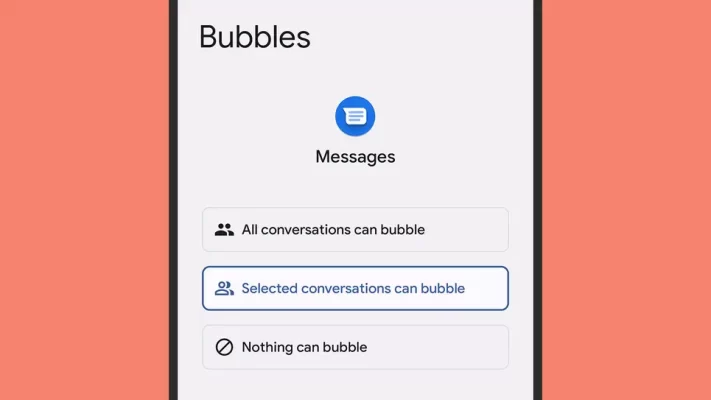
Nếu như bạn đang sử dụng Android 11 trở lên, ứng dụng nhắn tin của bạn sẽ có thể sử dụng bong bóng, là những pop-up nhỏ thể hiện rằng có 1 người đang nhắn tin cho bạn. Google Messages bao gồm cả việc hỗ trợ cho bong bóng chat, bạn có thể kích hoạt chúng (cho cả ứng dụng 1 cách tổng thể hay cho những liên lạc cụ thể thôi) bằng cách nhấn vào 3 dấu chấm góc trên bên phải và chọn Settings và Bubbles.
Thủ thuật Google Messages 3: Trả lời và hành động thông minh
Google có thể triển khai trí tuệ nhân tạo tích hợp trên thiết bị để đưa ra những phản hồi thông mình, được gợi ý nhanh chóng dựa trên những tin nhắn trước đó của bạn với liên hệ trong Google Messages, giống với Gmail trong email vậy. Nếu như bạn đang vội, bạn có thể nhấn những trả lời thông minh này để thông báo rằng mình đồng ý hay không đồng ý, hay có thể gửi 1 lời nhắn cảm ơn và 1 biểu tượng phù hợp.
Cũng có 1 tính năng liên quan khác là hành động thông mình, thứ sẽ cho phép bạn tạo 1 sự kiện trên lịch nếu bạn nhắc tới 1 thời gian và ngày tháng cụ thể, hay bắt đầu 1 cuộc gọi Google Duo, tất cả chỉ với 1 cú chạm vào cửa sổ hội thoại. Để kích hoạt hay ngắt kích hoạt những tính năng này, nhấn vào dấu 3 chấm ở góc phải bên trên và chọn Settings và Suggestions.
Tip Google Messages 4: Đặt lịch tin nhắn
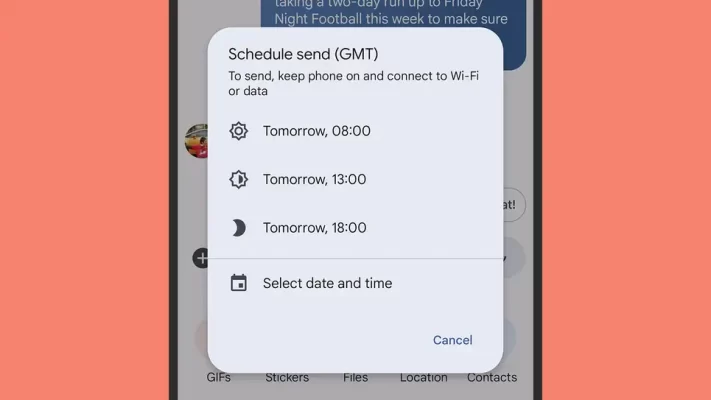
Google Messages đi kèm với 1 tính năng đặt lịch tin nhắn. Để sử dụng nó, nhấn vào dấu + ở phía trái của hộp nhập tin nhắn, và chọn Schedule send. Nó hoạt động y như tin gọi vậy, bạn có thể lựa chọn ngày tháng và thời gian cụ thể hoặc lựa chọn từ gợi ý. Điện thoại của bạn phải được kết nối tới mạng để những tin nhắn được gửi tại 1 thời gian cụ thể nhé.
Tip Google Messages 5: Kéo để phóng to (Zoom)
Sử dụng cử chỉ kéo 2 ngón tay để có 1 cái nhìn kĩ hơn vào bản đồ hay ảnh đã trở thành 1 điều quá hiển nhỉ với chúng ta tại thời điểm này, và thủ thuật tương tự cũng có thể được dùng ở trong Google Messages nhé. Mở 1 cuộc hội thoại, giữ 2 ngón tay trên màn hình và kéo chúng ra xa nhau để làm văn bản to hơn nhé.
Tính năng này khá là hữu ích khi chúng ta cần nhĩn kĩ hơn vào thông tin nào đó (như địa chỉ) mà bạn được gửi tới, cũng như kiểm tra những thông tin trong ảnh. Nếu bạn muốn nó về bình thường, đảo ngược lại cử chỉ vừa rồi của bạn.
Tip Google Messages 6: Ghim cuộc trò chuyện
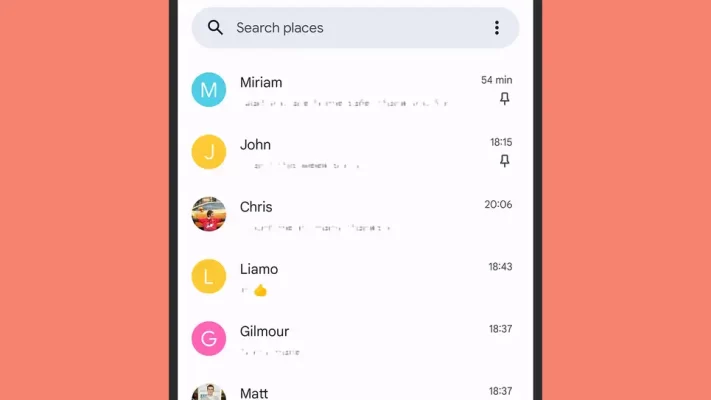
1 trong những cách để bạn có thể dễ đàng truy cập vào cuộc trò chuyện với những người và hội nhóm yêu thích của mình đó là ghim họ vào đầu màn hình của bạn. Nhấn và giữ 1 cuộc trò chuyện từ danh sách cuộc hội thoại và nhấn biểu tượng ghim để dính nó vào một chỗ (hoặc bỏ ghim).
Trick Google Messages 7: Tìm kiếm gần như tất cả mọi thứ
Googles Messages đi kèm với 1 tính năng tìm kiếm thông mình hơn những gì bạn thường tưởng tượng, và bạn thậm chí còn không cần phải biết chắc mình đang muốn tìm kiếm gì nữa. Nhấn vào hộp tìm kiếm ở đầu danh sách các cuộc hội thoại và bạn sẽ thấy những gợi ý cho liên hệ và các phần (như ảnh và tin nhắn quan trọng) mà bạn có thể tìm kiếm.
Sử dụng lối tắt Places để tìm kiếm tất cả các tin nhắn nào liên quan tới địa chỉ, hay Links để tìm tin nhắn với đường link tới web hay mạng xã hội. Ứng dụng cũng cho phép bạn tìm kiếm qua những cuộc hội thoại cá nhân nữa. Chỉ cẩn ấn vào hình kính lúp ở thanh công cụ phía trên và nhấn từ khóa tìm kiếm của bạn.
Trick Google 8: Tin nhắn sao – Star Messages
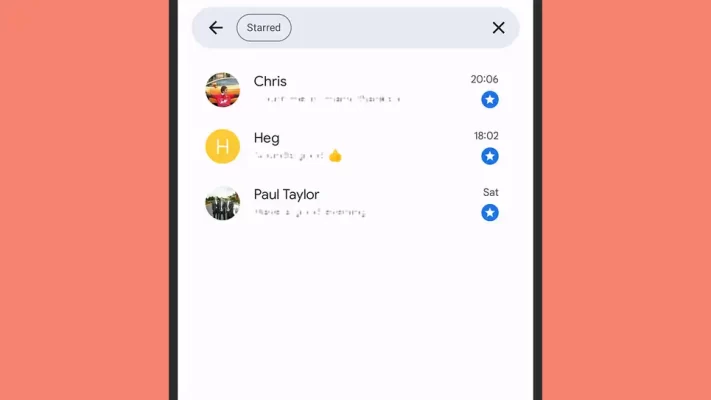
Google Messages cũng được trang bị 1 tính năng đơn giản giúp bạn nhanh chóng quay trở lại với những cuộc hội thoại quan trọng. Nếu như bạn sử dụng Star Messages (tin nhắn quan trọng) trong inbox email của bạn, nó cũng giống như vậy trên Google Messages. Nhấn giữ vào 1 tin nhắn và nhấn biểu tượng ngôi sao để thực hiện nó, và bạn sẽ có thể nhanh chóng tìm kiếm những tin nhắn quan trọng này bằng cách nhấn vào dấu 3 chấm ở góc phải bên trên và chọn Starred.
Cảm ơn các bạn đã đọc bài viết của mình, chúc các bạn có 1 ngày học tập và làm việc hiệu quả!
Nguồn: Gizmodo
QM Tech là cửa hàng chuyên cung cấp đồ Gaming Gear, linh kiện PC chất lượng cao, giá rẻ từ các hãng lớn trên toàn thế giới.



